电脑中如何找到画笔工具图标?步骤是什么?
8
2025-04-05
当你的小新电脑在解锁后突然出现黑屏的状况,难免会让你感到困惑和焦虑。由于这个问题可能由多种因素引起,解决起来需要一些耐心和细致的步骤。本文将深入探讨小新电脑解锁后黑屏的可能原因,并提供一系列详细的解决步骤,确保你能够顺利地找回你的桌面。
在处理问题之前,了解可能导致黑屏的原因是非常重要的。小新电脑解锁后黑屏的常见原因包括但不限于:
显卡驱动问题:驱动程序过时或损坏可能导致显卡不能正确工作。
系统文件损坏:操作系统中的关键文件损坏或丢失可能会引起黑屏。
硬件故障:内存条、硬盘或显示器问题均可能导致电脑无法正常显示。
过热保护:电脑过热时,系统可能会自动保护,导致黑屏以避免硬件损坏。
软件冲突:新安装的软件或更新可能与系统其他部分冲突,引发黑屏。
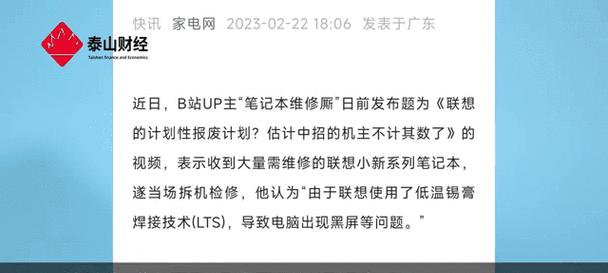
显卡驱动问题往往是导致电脑黑屏的直接原因,因此首先检查显卡驱动是合理的选择。按照以下步骤操作:
1.重启电脑:在开始之前,尝试重启电脑,有时候简单的重启就能解决问题。
2.进入安全模式:如果重启无效,重启电脑并持续按F8键(不同版本的电脑可能有所不同),进入“高级启动选项”,选择“安全模式”。
3.卸载显卡驱动:在安全模式下,打开设备管理器,找到显卡驱动项,右键选择“卸载设备”,并在重启后让系统重新安装驱动。

如果显卡驱动问题不是导致黑屏的原因,接下来可以检查系统文件的完整性:
1.运行系统文件检查器:在开始菜单中搜索“命令提示符”,右键以管理员身份运行。输入`sfc/scannow`并回车。这将扫描并修复损坏的系统文件。
2.使用DISM工具:如果系统文件检查器未能解决问题,可以尝试使用DISM工具。继续在管理员模式的命令提示符中输入`DISM/Online/Cleanup-Image/RestoreHealth`并执行。
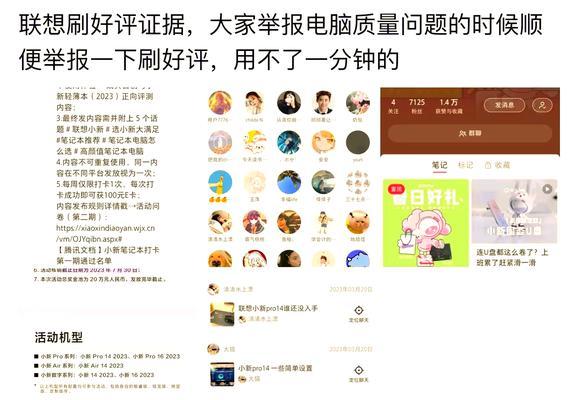
硬件故障可能导致小新电脑在解锁后黑屏,以下是一些检测步骤:
1.检查内存条:关闭电脑电源,打开机箱,拔出内存条并用橡皮擦清洁金手指部分,再重新插入。可以尝试更换内存条的位置或只使用一个内存条来测试是否是内存问题。
2.检查硬盘连接:确保硬盘连接正常,没有松动或损坏的连接线。
3.检查显示器:如果可能,连接一个外接显示器来判断是否是电脑显示器本身的问题。
1.清理电脑内部灰尘:定期清理电脑内部,保持良好的散热。
2.更新或卸载新软件:如果黑屏出现在安装特定软件或系统更新之后,尝试进入安全模式下卸载最近安装的软件或更新。
小新电脑解锁后黑屏的问题可能是多方面原因导致的。通过上述步骤,大多数问题都应该能得到解决。如果在执行完所有步骤后问题依旧存在,这可能意味着需要专业的技术支持,或者考虑硬件本身的故障。在任何情况下,均建议备份重要数据,并在进行进一步操作前咨询专业人士。希望本文能帮助你顺利解决小新电脑解锁后黑屏的难题。
版权声明:本文内容由互联网用户自发贡献,该文观点仅代表作者本人。本站仅提供信息存储空间服务,不拥有所有权,不承担相关法律责任。如发现本站有涉嫌抄袭侵权/违法违规的内容, 请发送邮件至 3561739510@qq.com 举报,一经查实,本站将立刻删除。